Cara mudah mengambil screenshot di dekstop komputer - Pernahkah Anda mendengar kata screenshot, screenshot merupakan proses pengambilan gambar dari layar monitor baik itu komputer laptop bahkan smartphone dengan tujuan memberikan informasi kepada seseorang mengenai gambar tersebut. Screenshot yang diambil bisa berupa gambar, foto dan lain sebagainya, mungkin para pembaca ada yang sudah tahu tentang screenshot. Jika kita mengunjungi sebuah blog yang berisi tentang tutorial tutorial, tentu kita sering melihat sebuah gambar yang diambil dari layar desktop atau monitor.
 |
| screenshot layar penuh |
3 cara mengambil screenshot yang bisa anda praktekan langsung sekarang.
1. menggunakan tombol "prt sc".
Cara ini merupakan salah satu cara yang paling umum digunakan oleh kebanyakan orang, anda bisa menemukan tombol tersebut bagian atas keyboard. Bagaimanakah cara mengambil screenshot layar monitor. silahkan Anda tekan "prt sc" dengan ini secara langsung Anda sudah mengcopy/mengambilnya gambar dari layar monitor.
2 dengan menggunakan kombinasi tombol Alt+prts cr.
Sebenarnya cara yang satu ini hampir sama dengan cara yang pertama, namun tombol yang digunakan adalah alt+prtscr dan gambar yang akan diambil adalah gambar dari aplikasi yang aktif saja. Untuk lebih jelasnya silahkan anda bedakan gambar diatas dengan gambar yang dibawah.
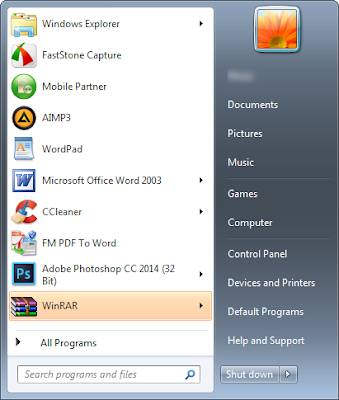 |
| Ini adalah screenshot yang diambil dari windows sedang aktif |
3. Menggunakan Snipping Tools
Selanjutnya dengan menggunakan, snipping tools merupakan sebuah aplikasi yang khusus untuk membuat screenshot di layar monitor aplikasi ini disediakan oleh Windows keistimewaan daripada adalah Anda diberi keleluasaan untuk memilih objek mana saja yang akan diambil. Cara menggunakan sangat mudah dan bisa dilakukan oleh siapa saja bahkan oleh yang Newbie sekalipun. Buka aplikasi snipping tool dengan cara pengetikan di pencarian pada Start menu, setelah aplikasi tersebut terbuka, kamu tidak bisa lagi mengubah tampilan komputer. Oleh karena itu sebelum membuka aplikasi snipping tool sebaiknya Anda tentukan dulu objek mana yang akan diambil dengan cara menggunakan cursor. selanjutnya simpanlah gambar tersebut dengan menekan "ctrl+s".
Dan sekarang saya akan merekomendasikan kepada anda Sebuah software untuk mengambil screenshot layar monitor. Kenapa saya merekomendasikannya? yaa karena ini adalah aplikasi favorite saya, aplikasi ini mudah digunakan dan tentunya gratis hehehe. Nama aplikasi ini adalah Fastone Capture 8,2, Cara menggunakannya begini:
Pertama bukalah aplikasi FastoneCapture baik melalui shortcut yang ada di layar desktop atau melalui Start menu, setelah aplikasi terbuka selanjutnya Pilihlah obyek yang akan diambil screenshotnya. Nah disinilah kelebihan FastoneCapture, Anda bisa
mengambil screenshot dengan layar monitor secara penuh, windows yang aktif saja dan mengambil 1 sampai 2 halaman secara langsung dengan menggunakan capture srolling windows dan merekam aktivitas layar monitor ditambah anda bisa mengeditnya sebelum gambar itu disimpan di komputer.
Komentar
Posting Komentar